尽管鼠标给我们带来了非常便捷的操作,甚至在最新的Windows 8系统里,图形化的桌面管理,我们只需要触摸屏幕就能快速执行一个命令,但是键盘依然是我们无法摆脱的最佳硬件,比如输入,使用键盘显然会比触摸按键来的更快,这也算是一种长期以来养成的习惯。会不会有一天,我们将抛弃或者是忘记鼠标和键盘呢?至少在现在,我们还做不到,Windows 8系统将会让我们更多的体验触摸屏带来的便捷,但是假如能够再掌握一些快捷键的使用,就一定能获得更好的体验。而对于Windows 7系统呢?尽管其已经很智能化,假如你善用一些快捷键,一样能够大大提高我们的操作效率,不妨多练习几次,熟记于心,随时掌控。
首先我们说一下Win键,也就是键盘上的那个微软徽标键,在Windows 8专用键盘上,也已经采用了最新的微软LOGO,自从我们接触Windows系统,就会经常用到这个功能键,比如按Win键打开开始菜单,显然比你使用鼠标移动到桌面的左下角要来得快。但在Windows 7系统里,通过Win键与其他键的组合使用,还可以实现更多的功能,下面几个,不知道你正在使用的是哪个?

▲Windows 7里的移动中心
移动中心,目前仅在Windows 7系统里存在,并且只支持笔记本。通过Win+X键可以快速启动该移动中心,在这里能够设置显示器亮度、快捷电源计划、外部显示器和幻灯演示控制等。
2、Win + 空格:显示桌面

▲Windows 7 窗口切换
上面这个图,相信很多人也都见过,这也是很多人感觉到Windows 7很酷的一个界面,其实就是窗口切换。操作方法是:按住Win键,再按Tab键,逐次切换。
其实在Windows 7系统里,关于窗口的操作有很多,比如窗口的预览,窗口的切换,显示的效果也不尽相同,但都是为了快速浏览并打开需要的窗口。
这里还有一个组合键: Alt + Tab ,也是窗口切换,其显示的效果如下:

▲当前显示了2个窗口
这组快捷键也是一个循环,在当前窗口下,按下Win + ← / → 后,可以让当前窗口占据左或右半个屏幕(根据左右键来决定),在拥有多个显示器的情况下,连续按同一个方向键,可以让窗口移动到另一个显示器上。
对于经常要比对两份文档的朋友来说,善用这个快捷键可以避免文档之间来回切换问题,使用这个功能对显示器稍许有一点要求,最好有1440*900或者更高的宽屏分辨率(1680*1050是个比较理想的分辨率),这样可以让文档内容完整显示出来而不需要左右卷动。
关于Win键,我们主要说了与窗口相关的应用,当然,它还有其他应用,但就快捷高效来说,了解这些已经十分贴心。下面我们再来看看其他与效率相关的快捷键。
7、Alt + P :在资源管理器里 开启/关闭预览窗格
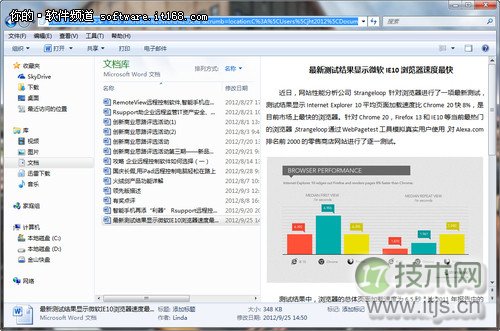
▲任务管理器
在Windows 7中,想打开任务管理器,可以用鼠标右键点击任务栏中的空白处,然后在弹出菜单中选择“启动任务管理器”,或者按 Ctrl+Alt+Del锁定屏幕,再点击锁定界面中的“启动任务管理器”。而Ctrl+Shift+Esc快捷键,可以在任何情况下直接打开任务管理器。
10、Ctrl + Shift + Enter(或鼠标双击):以管理员身份运行

▲以管理员身份运行某个程序
这个组合键的用途在于直接以管理员身份运行某个程序。
Windows 7一个比较特殊的地方在于,会经常要用到“以管理员身份运行”程序,一般我们会通过右键选择,假如不想使用右键的话,在双击程序前,按住 Ctrl + Shift 再点击程序就能直接以管理员身份运行。


